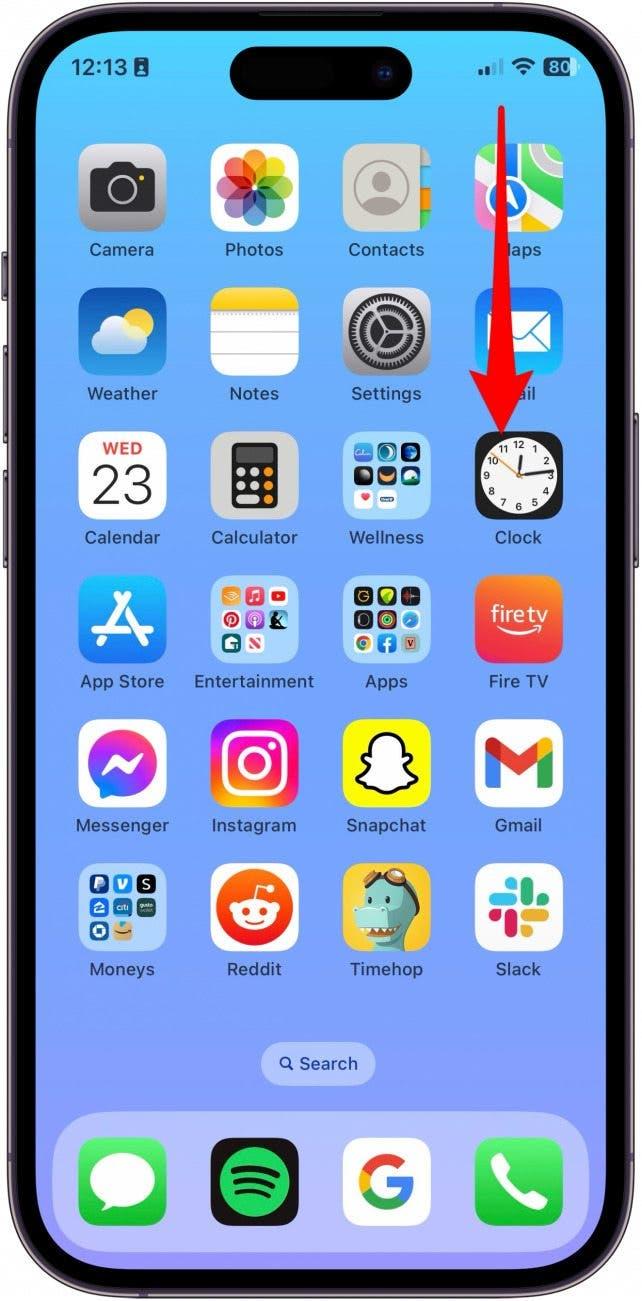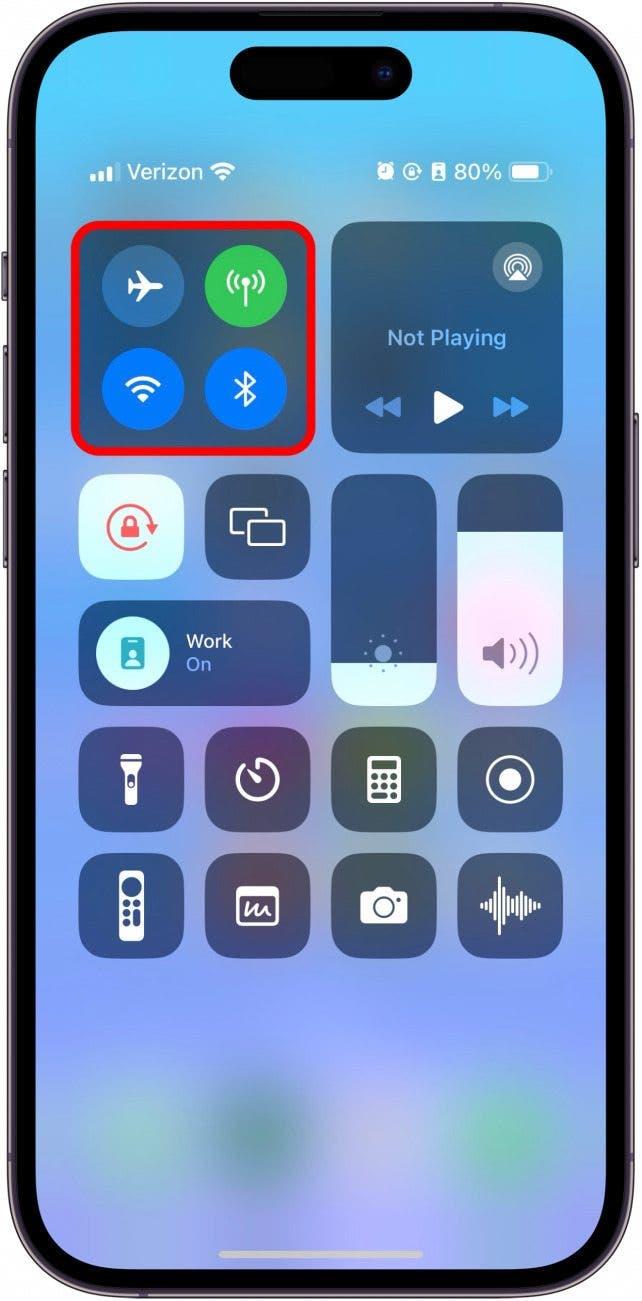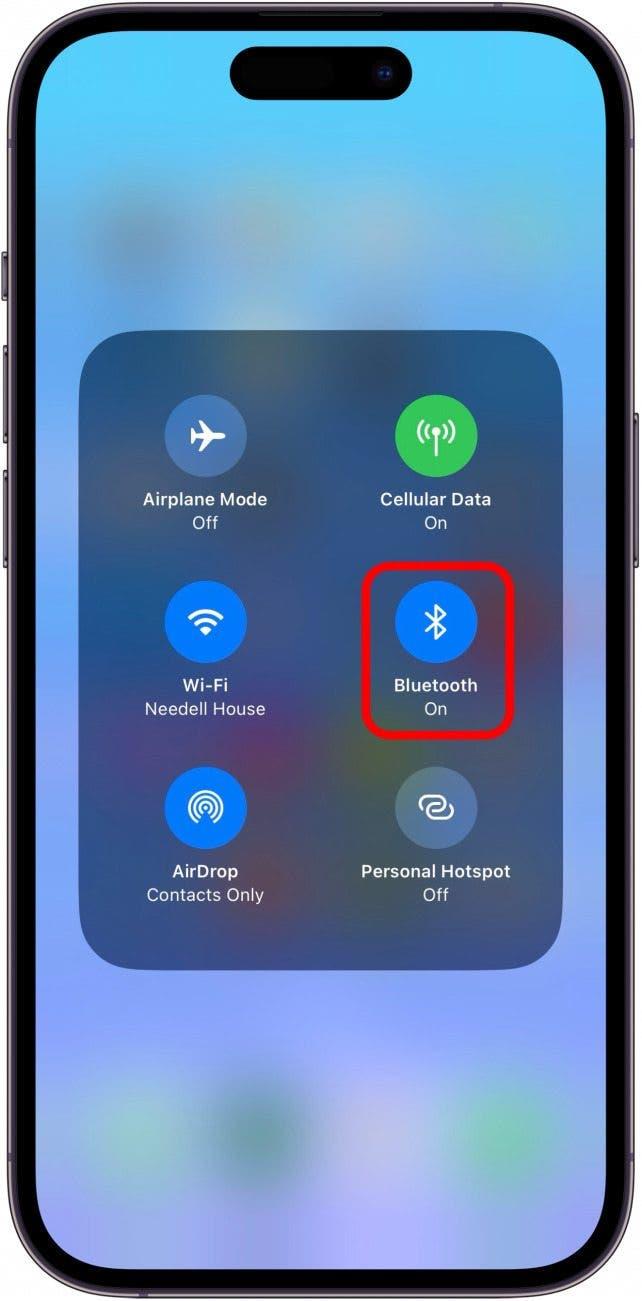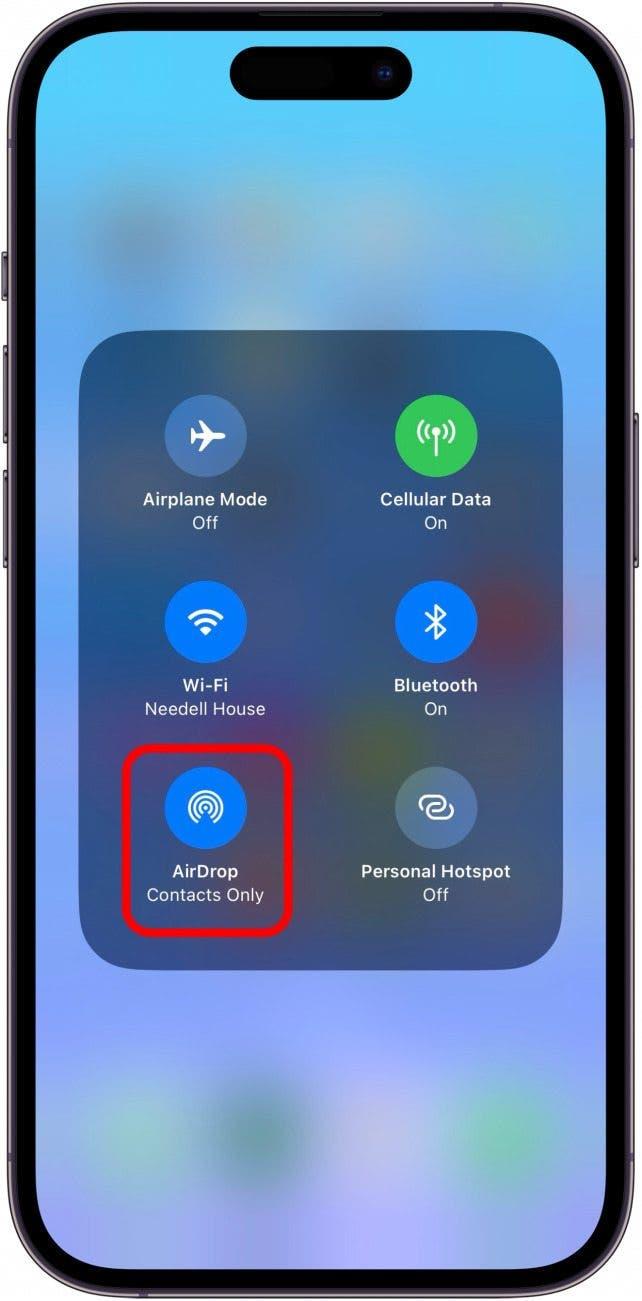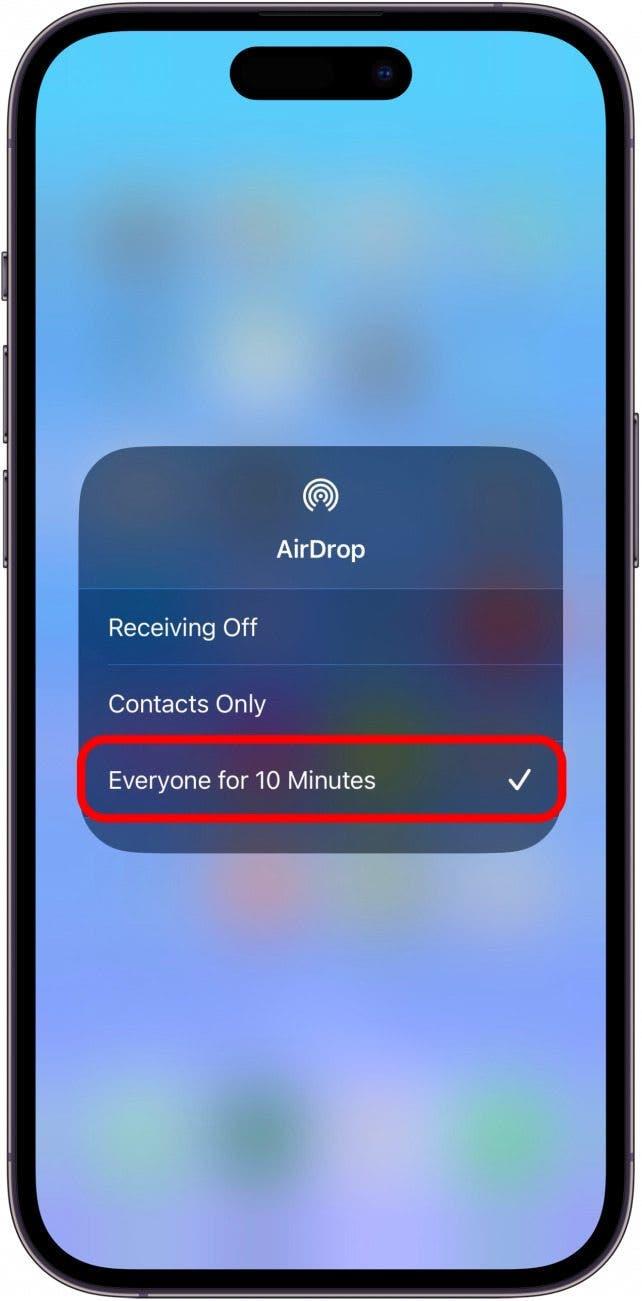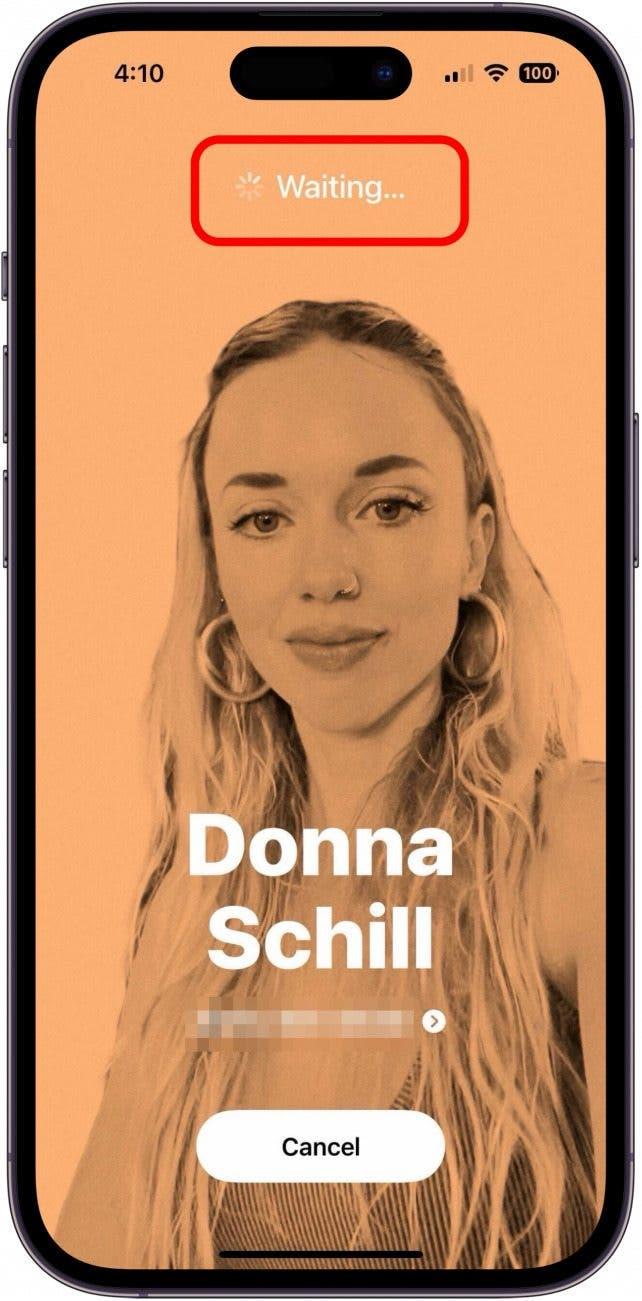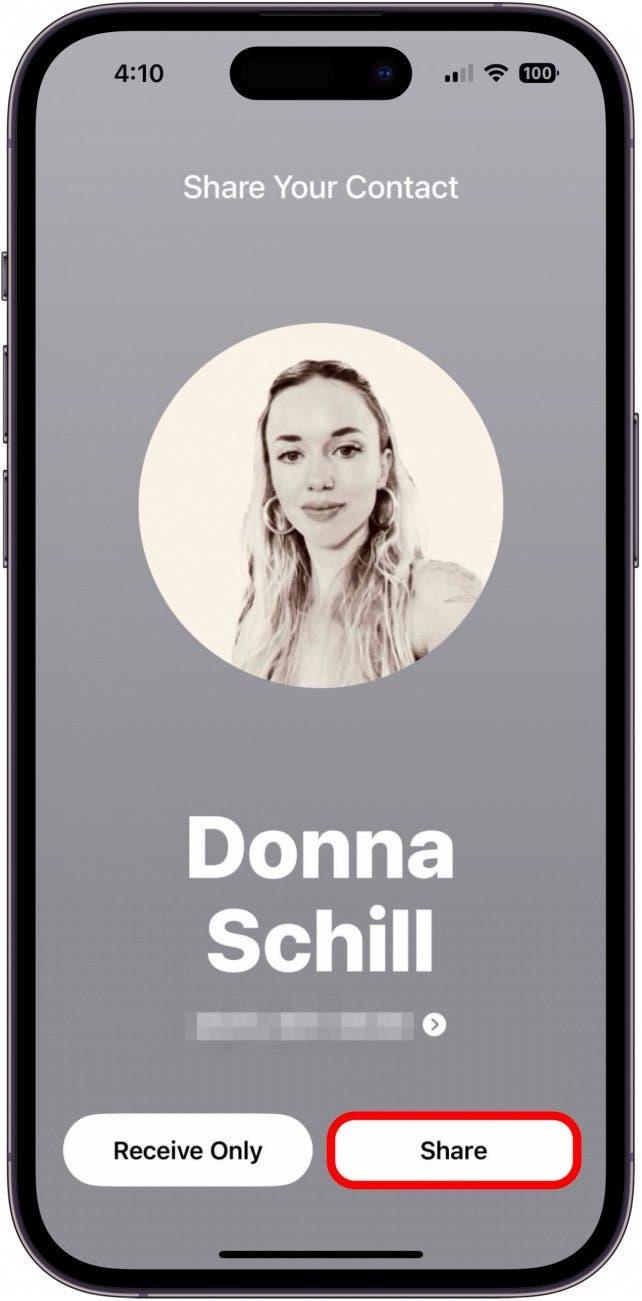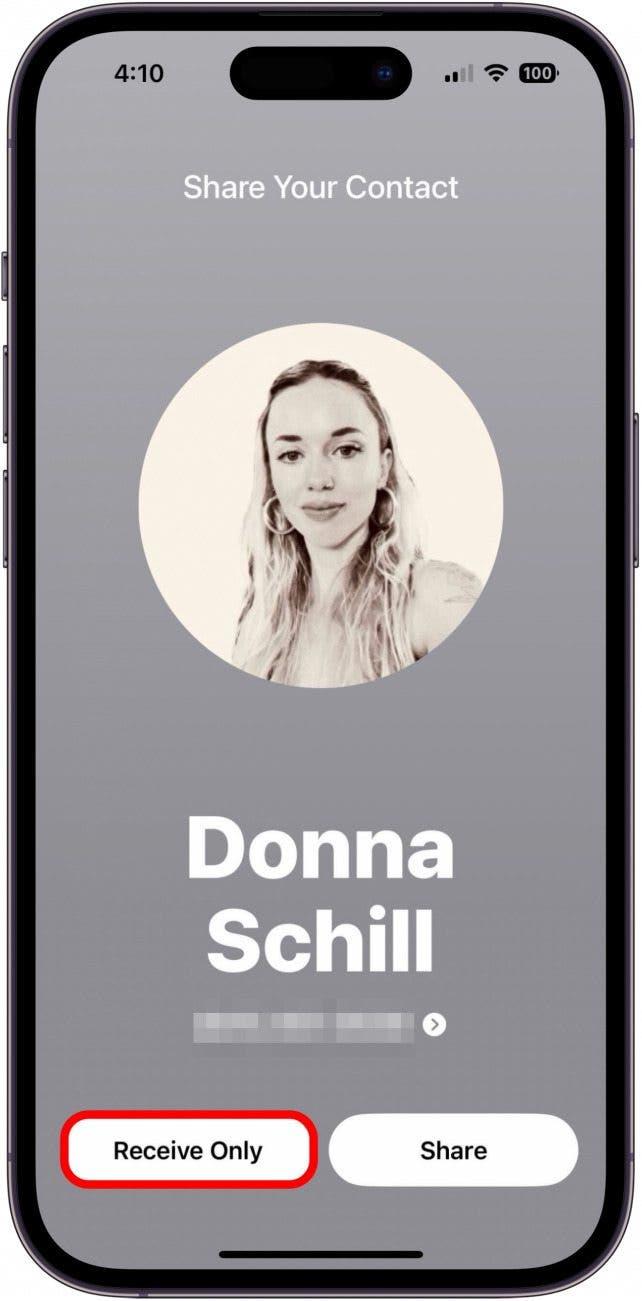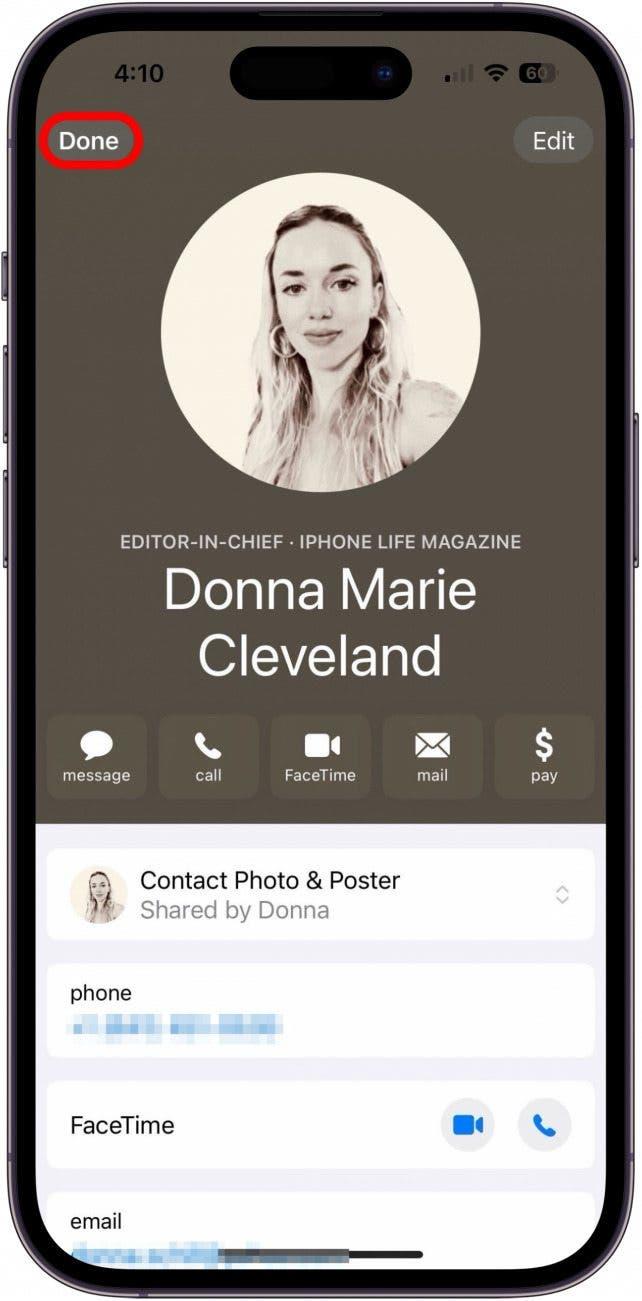სახელადროპი არის მაგარი ახალი თვისება, რომელიც ხელმისაწვდომია Apple– ის უახლესი iOS 17 გამოშვებით. NamedRop ეფექტურად ცვლის სავიზიტო ბარათს, გახდის მას ძალიან სწრაფი და ადვილად გაცვლითი საკონტაქტო ბარათების გაცვლა სხვა iPhone მომხმარებელთან. იგივე ტექნოლოგიის გამოყენებით, როგორც Airdrop, Namedrop საშუალებას აძლევს მომხმარებლებს უკაბელო დაუკავშირდეს, უბრალოდ iPhones– ის ერთმანეთთან ახლოს ჩატარება. აი, როგორ მუშაობს!
რატომ გიყვართ ეს რჩევა:
- გადაყარეთ თქვენი სავიზიტო ბარათები და შეცვალეთ ისინი Namedrop– ის ახალი ფუნქციით, რომელიც ხელმისაწვდომია iOS 17– ის განახლების შემდეგ.
- სრულიად უპრობლემოდ გაცვლის საკონტაქტო ინფორმაციის გაცვლისთვის iPhone– ის სხვა მომხმარებელთან, სანამ ისინი ახლომდებარეა.
როგორ გავუზიაროთ თქვენი კონტაქტი iPhone- ზე სახელით
სისტემის მოთხოვნები
ეს რჩევა მუშაობს iPhones– ზე, რომელიც მუშაობს iOS 17. შეიტყვეთ, თუ როგორ უნდა განაახლოთ iOS 17 .
იმის გამო, რომ სახელადროპი იყენებს იგივე ტექნოლოგიას, როგორც Airdrop, თქვენ უნდა გქონდეთ გარკვეული პარამეტრები ჩართული, სანამ ამ მახასიათებლის მუშაობას მიიღებთ. თქვენ უნდა გქონდეთ Airdrop ჩართვა , რაც იმას ნიშნავს, რომ თქვენ უნდა გქონდეთ წვდომა და დაუკავშირდეთ Wi-Fi და Bluetooth. გარდა ამისა, ორივე მოწყობილობა უნდა განახლდეს iOS 17 ან შემდეგ. თუ გსურთ შეისწავლოთ რჩევები Apple პროგრამული უზრუნველყოფის უახლესი მოვლენების შესახებ, დარწმუნდით, რომ დარეგისტრირდით ჩვენს უფასოდ დღის წვერი!
 აღმოაჩინეთ თქვენი iPhone– ის ფარული თვისებები ყოველდღიურად ერთი ყოველდღიური რჩევა (ეკრანის ანაბეჭდები და მკაფიო ინსტრუქციები), ასე რომ თქვენ შეგიძლიათ დაეუფლოთ თქვენს iPhone- ს დღეში მხოლოდ ერთ წუთში.
აღმოაჩინეთ თქვენი iPhone– ის ფარული თვისებები ყოველდღიურად ერთი ყოველდღიური რჩევა (ეკრანის ანაბეჭდები და მკაფიო ინსტრუქციები), ასე რომ თქვენ შეგიძლიათ დაეუფლოთ თქვენს iPhone- ს დღეში მხოლოდ ერთ წუთში.
- გახსენით საკონტროლო ცენტრი თქვენი ეკრანის ზედა მარჯვენა კიდეიდან ქვემოთ.

- შეეხეთ და გააჩერეთ კონტროლის ზედა მარცხენა ჯგუფი (თვითმფრინავის რეჟიმი, ფიჭური, Wi-Fi და Bluetooth).

- დარწმუნდით, რომ Bluetooth ჩართულია.

- შეეხეთ Airdrop .

- შეეხეთ ყველას 10 წუთის განმავლობაში . ეს საშუალებას მისცემს ვინმეს აერიდოთ მონაცემებს თქვენთან მომდევნო 10 წუთის განმავლობაში. ორივე მხარეს ამის გაკეთება დასჭირდება.

- იქიდან, ყველაფერი რაც თქვენ უნდა გააკეთოთ, შეეხოთ თქვენი iPhones- ის მწვერვალებს ერთად, და დასახელებულმა უნდა გააქტიურდეს. მოგთხოვთ აირჩიოთ რა ინფორმაცია გაზიაროთ სახელით ROP– ის საშუალებით.

- თქვენი არჩევანის გაკეთების შემდეგ, ნახავთ, რომ თქვენი საკონტაქტო პლაკატი გამოჩნდება ვარიანტებით, რომ გაზიაროთ ან მიიღოთ მხოლოდ . შეეხეთ წილს , თქვენ და სხვა ადამიანი შეცვალეთ საკონტაქტო ბარათები.

- შეეხეთ მიღებას მხოლოდ იმ შემთხვევაში, თუ გსურთ მხოლოდ სხვისი საკონტაქტო ბარათის მიღება საკუთარი გაგზავნის გარეშე.

- შეეხეთ ინფორმაციას თქვენს კონტაქტებზე.

ეს იმუშავებს იმავდროულად, თუ Apple Watch- ის საშუალებით გაცვალებთ ინფორმაციას. იმედია, ეს მაგარი ახალი თვისება შეუფერხებლად იმუშავებს!